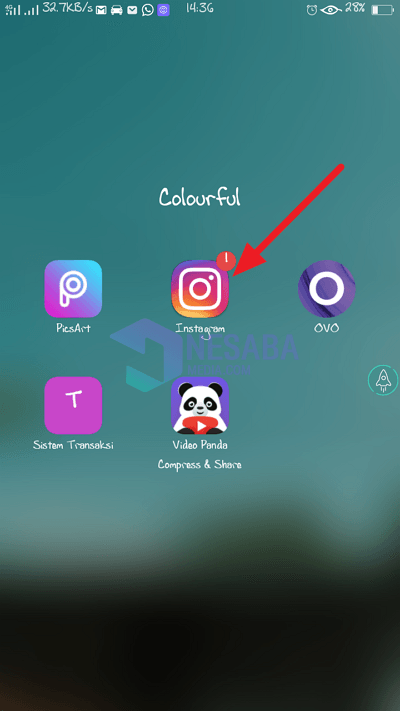Instagram의 줄 바꿈을 깔끔하고 매력적으로 만드는 방법은 다음과 같습니다.
Instagram에서 줄 바꿈을 어떻게 수행합니까? Instagram은 매우 유명한 응용 프로그램이라는 것을 누구나 알고 있습니다. 이 응용 프로그램은 항상 24 시간 논스톱으로 활동하는 사용자가 절대로 비어 있지 않습니다. Instagram을 사용할 때 얻을 수있는 많은 장점이 있습니다. 이 응용 프로그램은 실제로 사진, 비디오 및 캡처 순간을 저장하기 위해 응용 프로그램에 더 가깝습니다.
그러나 시간이 지남에 따라 사용Instagram은 변화하기 시작했습니다. Instagram을 사용하는 사람들은 다양한 목적을 가질 수 있습니다. 교육의 세계에 대한 다양한 흥미로운 정보를 얻고 싶은 사람들이 있고, 판매와 같은 비즈니스 목적으로 Instagram을 사용하는 사람들도 있고, 스토킹과 같은 다른 사람들의 활동 만 알고 싶어하기 때문에 Instagram을 사용하는 사람들이 있습니다.
또한 Instagram에는 다양한 제품과 함께 제공됩니다.동일한 기능을 가진 다른 응용 프로그램보다 우수하게 만드는 장점의 종류. 수많은 경쟁 응용 프로그램이 있었음에도 불구하고 Instagram은 여전히 전 세계 스마트 폰 사용자가 가장 널리 사용하는 응용 프로그램 중 하나가되었습니다.
Instagram에서 줄 바꿈하는 방법
줄 바꿈은 기능 중 하나입니다Instagram에 게시물을 정리하는 기능이있는 Instagram에 고정되어 있습니다. 어쩌면 우리가 Instagram에서 캡션을 만들고 게시 할 때 캡션이 엉망이라는 것을 깨닫지 못했지만 경험했을 수도 있습니다.
특히 캡션이 많을 경우. 캡션에 대해 생각할 시간이 오래 걸리고 업로드 할 때도 깔끔하지 않기 때문에 짜증이납니다. 따라서 줄 바꿈 기능은 캡션을 정리하는 데 도움이되는 솔루션으로 제공됩니다. 나중에이 정보를 학습 한 후에 나만의 캡션을 만든 다음 캡션이 깔끔한 지 여부를 확인할 수 있습니다.
1. 일반적으로 캡션을 만들 때 줄 바꿈을 수행하는 데 어려움이 있습니다. 결과적으로 깔끔하지 않고 매력적으로 보이는 포인트를 사용하여 현명합니다.

2. 줄 바꿈을하는 것은 매우 쉽습니다. Instagram에 게시하려는 캡션을 편집하고 복사하십시오.

3. 그 후 웹 사이트를 엽니 다 pretty-caption.com 브라우저를 통해.

4. 이전에 복사 한 캡션을 붙여 넣습니다. 그런 다음 원하는대로 줄 바꿈을 편집하고 추가하십시오. 그런 다음 생성 및 복사.

5. 마지막으로 Instagram에 다시 붙여 넣고 확인 아이콘을 클릭하여 저장하십시오.

6. 줄 바꿈이있는 캡션이 성공적으로 만들어졌습니다!

그것이 줄 바꿈을 만드는 방법에 대한 자습서입니다.인스 타 그램 인스 타 그램에는이 애플리케이션을 사용하여 최상의 경험을 원할 때 더 쉽게 사용할 수있는 많은 기능이 있다고 설명했다. Instagram을 사용할 때 경험하는 장애물 중 하나는 어수선한 캡션입니다. 실제로 캡션을 정리하기 전에 캡션을 업로드 할 준비가되었다고 느꼈습니다.